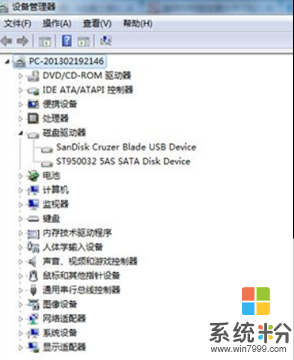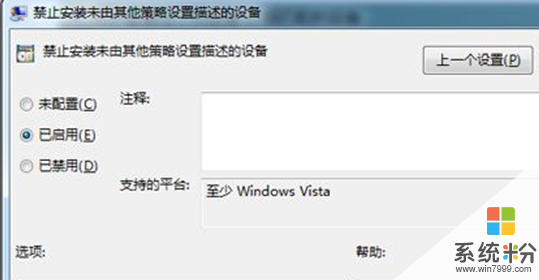win7係統如何讀取u盤 在電腦公司Win7係統中指定U盤可讀取的方法有哪些
時間:2017-07-04 來源:互聯網 瀏覽量:
今天給大家帶來win7係統如何讀取u盤,在電腦公司Win7係統中指定U盤可讀取的方法有哪些,讓您輕鬆解決問題。
U盤的廣泛應用,作為便捷的存儲設備不可或缺,但是病毒也開始緊盯著它,於是使用U盤對個人電腦資料存在著很大的威脅,不僅有病毒傳播的危險,而且還有可能出現盜取、剽竊等惡性事件發生,那麼如何防止這些現象發生呢?現小編給大家分享在電腦公司Win7係統中指定U盤可讀取的方法,具體如下:
1、首先把U盤先插入電腦,然後在桌麵的“我的電腦”圖標上右鍵選擇“設備管理器”,展開“磁盤驅動器”, U盤就會顯示出來;
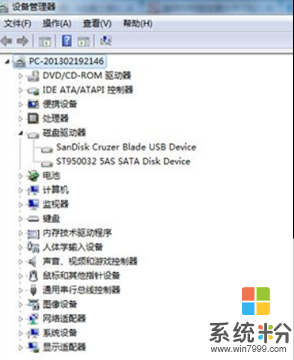
2、右鍵盤這個圖標的“屬性”,在彈出的“屬性”窗口點擊“詳細信息”-“屬性”,在這個下拉框中選擇“硬件ID”,下麵的“值”中會出現字符串,這就是您U盤的硬件ID,把它複製出來保存;

3、複製“通用串行總線控製器”中“USB大容量存儲設備”的硬件ID:在“設備管理器”中展開“通用串行總線控製器”列表,找到“USB大容量存儲設備”,在它的“屬性”窗口中點擊“詳細信息”標簽,複製出它的硬件ID也需要保存;

4、找出U盤的硬件ID後通過設置組策略來實現,在開始菜單“運行”處輸入“gpedit.msc”,依次展開“計算機配置”-“管理模板”-“係統”-“設備安裝”-“設備安裝限製”,打開右側的“禁止安裝未由其他策略設置描述的設備”,在彈出的窗口中選擇“已啟用”,再點擊“確定”按鈕;然後再打開“允許安裝與下列設備ID相匹配的設備”,設置為“已啟用”,在“選項”窗格中點擊“顯示”,把第三步中複製好的硬件ID分別添加進去,在這裏請您注意:隻有在第一步設置為“已啟用”的前提下第二部的設置才會生效,這樣就可以來禁止策略沒描述的USB設備;
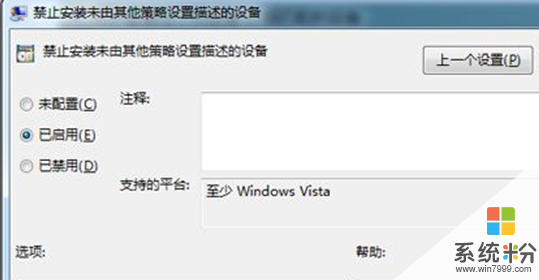
5、當插入未在此電腦上運行過的可移動存儲設備時,在安裝驅動的過程中,就會彈出以下阻止提示,成功阻止新的可移動存儲設備。
PS:可以考慮將所有個人常用移動存儲設備的硬件ID記下,以避免造成不必要的麻煩;當您需要添加新的可信任移動存儲設備時,隻需將第四項的第一步設置為“未配置”或者“已禁用”,然後重新插入新設備,即可實現啟動。此功能的實現是通過設置組策略的限製,阻止安裝未知硬件ID的移動存儲設備安裝驅動,從而達到阻止其使用的目的。
電腦公司win7 64位純淨版
電腦公司GhostWin7_SP1 X64純淨版v2014.11(64位win7旗艦版)番茄花園GHOST WIN7 SP1 64位純淨版V2015.09_最新WIN7純淨版下載
電腦公司win7 32位純淨版
電腦公司Ghost_Win7_Sp1_X86純淨安全版 最新純淨版32位係統下載電腦公司GHOST WIN7 SP1 32位純淨版V16.01_電腦公司WIN7純淨版
電腦公司xp純淨版
電腦公司 GHOST_XP_SP3 通用裝機版 電腦公司2015.05係統下載電腦公司 ghost xp sp3 特別純淨版 201504係統下載
------分隔線------
上一篇:win7係統沒有圖像設備 AMD顯卡筆記本播放在線視頻沒有圖像的解決方法
下一篇:win7係統家庭組 去除新蘿卜家園win7係統家庭組功能的方法
以上就是win7係統如何讀取u盤,在電腦公司Win7係統中指定U盤可讀取的方法有哪些教程,希望本文中能幫您解決問題。